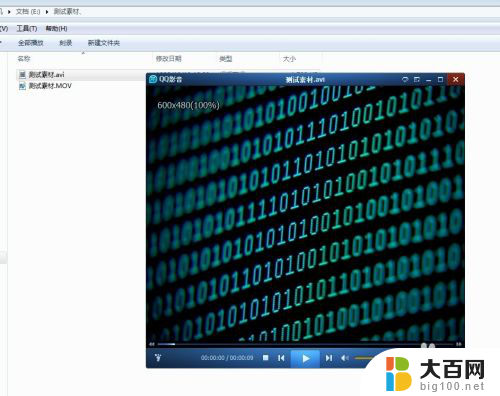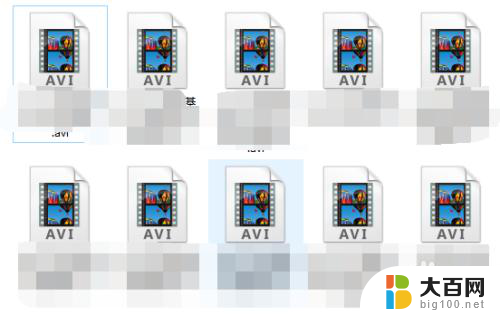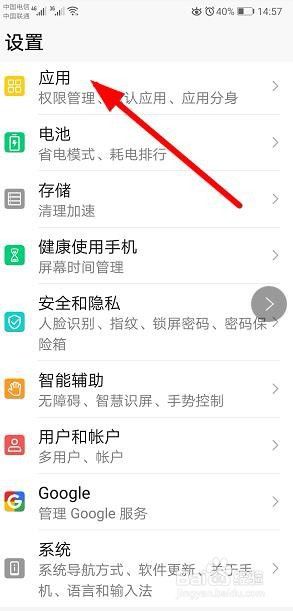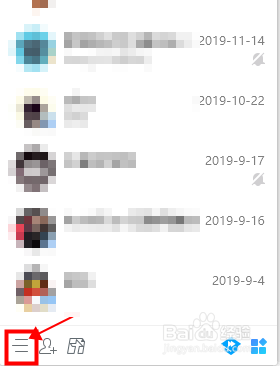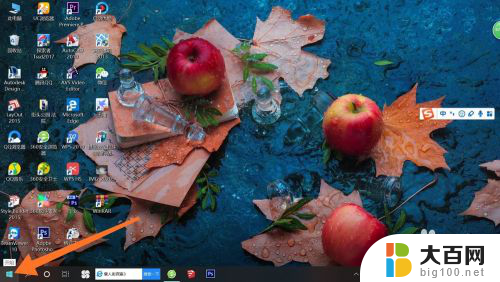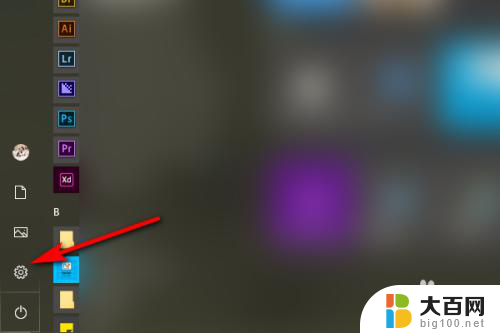选择其他应用打开怎么更改默认方式 如何在Windows 10中更改应用的默认打开方式
更新时间:2024-03-12 12:51:09作者:xiaoliu
在日常使用电脑的过程中,我们经常会遇到需要更改默认打开方式的情况,特别是在Windows 10系统中,选择其他应用打开文件时,有时候需要更改默认方式以确保文件能够正确打开。如何在Windows 10中更改应用的默认打开方式呢?接下来我们将介绍一些简单的操作方法,帮助您快速轻松地完成这一任务。
具体步骤:
1.首先,你要做的便是按下快捷键Win键。就是键盘上的windows 图标。然后在打开的所有应用中选择“设置”。
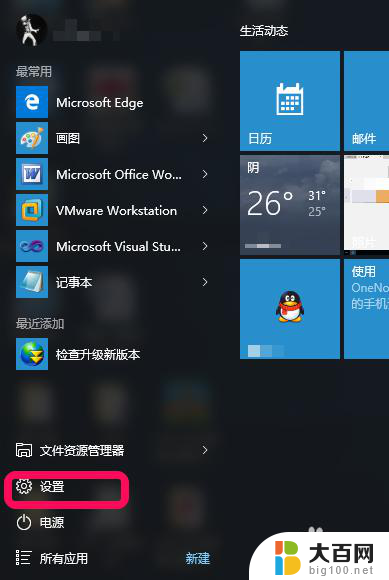
2.下一步,在打开的“设置面板”中,选择“系统“选项。
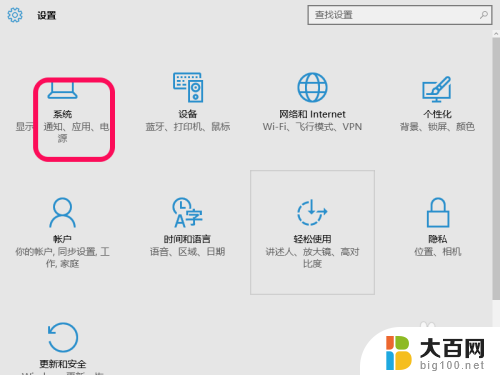
3.然后,单击左侧选项列表的“默认应用“。接着你会看到右侧出现的一系列默认应用选项。
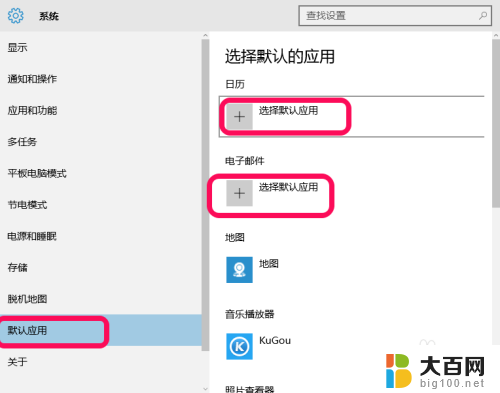
4.下一步,你可以通过单击“选择默认应用”来选择默认打开应用。但这里列出的只是比较常用的默认应用。
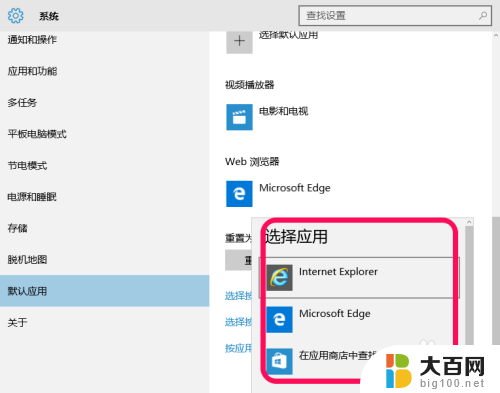
5.然后,如果你需要其他方式的默认应用。可以单击页面下面的三种方式选择默认应用。
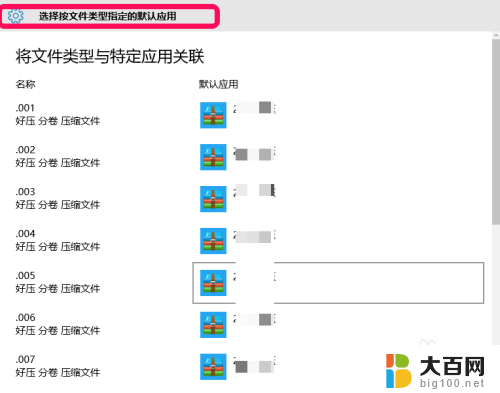
6.最后,如果。你不喜欢现在的设置,可以单击页面的“重置”按钮重置。
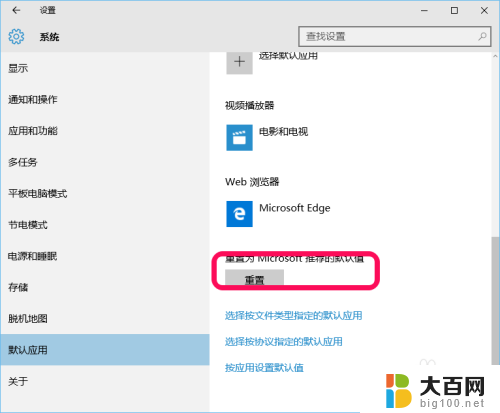
以上就是关于如何更改默认应用程序打开方式的全部内容,如果您遇到类似问题,您可以按照以上方法解决。